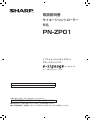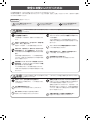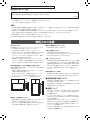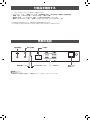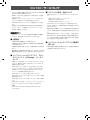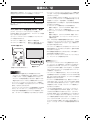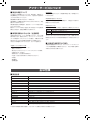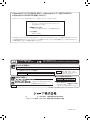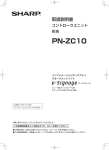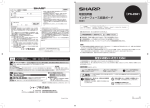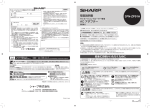Download PN-ZP01 取扱説明書
Transcript
取扱説明書 サイネージコントローラー 形名 PN-ZP01 インフォメーションディスプレイ マネージメントソフト (イーサイネージ) ビューア版プリインストール済 対応機種(2010 年 2 月現在) インフォメーションディスプレイ PN-E601/ PN-E521/ PN-E471/ PN-E421 お買いあげいただき、まことにありがとうございました。 この取扱説明書をよくお読みのうえ、正しくお使いください。 ●ご使用の前に「安全にお使いいただくために」を必ずお読みください。 ●この取扱説明書は、保証書とともにいつでも見ることができるところに必ず保管してください。 安全にお使いいただくために この取扱説明書には、安全にお使いいただくためのいろいろな表示をしています。 その表示を無視して、誤った取り扱いをすることによって生じる内容を「警告」「注意」に区分しています。内容をよく理解し てから本文をお読みください。 図記号の意味 (図記号の一例です。) ・・・・・ 記号は、気をつける必要がある ことを表しています。 警告 ・・・・・・・ 記号は、 してはいけない ことを表しています。 ・・・・・・・・・ 記号は、 しなければならない ことを表しています。 この表示を無視して誤った取り扱いをすると、人が死亡または重傷を負うおそれがある内容を示し ています。 本機の取り付け・取り外しは、お買いあげの販売店 か設置業者に依頼する。 お客様自身による作業は、感電やけがの原因となり ます。 電源コードを傷つけない。引っ張らない。無理に曲 げない。また、加工しない。 電源コードを傷め、火災や感電の原因となります。 発熱したり、煙が出たり、変なにおいがするなどの 異常が起きたら、すぐに電源を切り、インフォメー ションディスプレイの電源プラグをコンセントから 抜く。 異常な状態で使用を続けると、火災や感電の原因と なります。お買いあげの販売店またはお客様ご相談 窓口にご連絡ください。 内部に水や異物が入ったときは、電源を切り、イン フォメーションディスプレイの電源プラグをコンセ ントから抜く。 そのまま使用すると火災や感電の原因となります。 お買いあげの販売店またはお客様ご相談窓口にご連 絡ください。 クリップやピンなどの異物を機械の中に入れない。 火災や感電の原因となります。 改造や分解をしない。お客様による修理はしない。 火災や感電、けがの原因となります。 対応機種以外には使用しない。 落下などによるけがや火災の原因となります。 機器を落としたり、キャビネットを破損したときは、 電源を切り、インフォメーションディスプレイの電 源プラグをコンセントから抜く。 そのまま使用すると火災や感電の原因となります。 お買いあげの販売店またはお客様ご相談窓口にご連 絡ください。 注意 この表示を無視して誤った取り扱いをすると、人がけがをしたり財産に損害を受けるおそれがある 内容を示しています。 電源コードは、必ず付属のものを使用する。 付属以外のものを使用すると、火災の原因となるこ とがあります。 強い衝撃や振動を与えない。 落ちたりしてけがの原因になることがあります。 硬いものでこすったり、たたいたりしない。 破損してけがの原因となることがあります。 通風孔に付着したほこりやゴミはこまめに取り除く。 内部に入ったほこりの清掃はお買いあげの販売店ま たはお客様ご相談窓口に依頼してください。 通風孔や内部にほこりがたまると、発熱や発火・故 障の原因となることがあります。(内部の清掃費用に ついては、お買いあげの販売店またはお客様ご相談 窓口にご相談ください。) 本機の温度が高くなる部分に長時間触れない。 低温やけどの原因となることがあります。 付属の電源ケーブルは当該製品専用です。他の機器に使用しないでください。 電波障害に関するご注意 この装置は、クラス A 情報技術装置です。この装置を家庭環境で使用すると電波妨害を引き起こすことがあります。この 場合には使用者が適切な対策を講ずるよう要求されることがあります。 VCCI-A 取扱説明書に従って正しい取り扱いをしてください。 ※この製品をラジオ、テレビジョン受信機から十分に離してください。 ※ケーブルは付属のものを使用してください。 お願い ※この製品は厳重な品質管理と検査を経て出荷しておりますが、万一故障または不具合がありましたら、お買いあげの販売店 またはもよりのお客様ご相談窓口までご連絡ください。 ※お客様もしくは第三者がこの製品の使用を誤ったことにより生じた故障、不具合、またはそれらに基づく損害については、 法令上の責任が認められる場合を除き、当社は一切その責任を負いませんので、あらかじめご了承ください。 ※本機の廃棄については、各自治体の廃棄ルールに従ってください。 ※この製品は付属品を含め、改良のため予告なく変更することがあります。 使用上のご注意 お手入れのしかた 必ず電源を切り、コンセントからインフォメーションディス プレイの電源プラグを抜いてから行ってください。 • 汚れは柔らかい布で軽くふきとってください。 • 汚れがひどいときは、水で薄めた中性洗剤にひたした布を よく絞ってふきとり、乾いた布で仕上げてください。 • ベンジン、シンナーなどは、使わないでください。変質し たり、塗料がはげることがあります。 • 殺虫剤など、揮発性のものをかけないでください。また、 ゴムやビニール製品などを長時間接触させたままにしないで ください。変質したり、塗料がはげるなどの原因となります。 本機は周囲温度 5℃〜 35℃の範囲内でご使用ください (接続する機器の条件を確認し、それらをすべて満たす条件内 でご使用ください。) • 低温になる場所には放置しないでください。キャビネット の変形や故障の原因となります。 • 熱がこもるのを防ぐため、本機を取り付けたインフォメー ションディスプレイの周囲に空間を確保してください。 横長で使用する場合 海外では使用できません • 本機を使用できるのは日本国内だけです。 This product is designed for use in Japan only and cannot be used in any other country. 結露(つゆつき)について • 本機を寒い場所から暖かい場所へ移動させたときや、暖房 などで室温が急に上がったときなど、本機の表面や内部に 結露が起こる場合があります。結露が起きた場合は、結露 がなくなるまで電源を入れないでください。故障の原因と なります。(結露を防ぐためには、徐々に室温を上げてく ださい。) 使用が制限されている場所 • 航空機の中など使用が制限または禁止されている場所で使 用しないでください。事故の原因となるおそれがあります。 縦長で使用する場合 単位 :cm 単位 :cm 20 20 3.5 5 動作中に振動を与えないでください • 故障の原因となることがあります。 4.5 5 5 5 5 5 直射日光・熱気は避けてください • 異常に温度が高くなる場所に放置すると、キャビネットが 変形したり、故障の原因となることがあります。 • キャビネットや部品に悪い影響を与えますので直射日光が 当たる場所や熱器具の近くに置かないでください。 ■ 取扱説明書の表記について • 画面表示を含め本書に記載のイラストは説明用のものであ り、実際とは多少異なります。 • 本書に記載している数値は、お客様の環境などにより実際 の数値と異なることがあります。 ■ 商標について • Microsoft、Windows、Windows Media、PowerPoint は、米国マイクロソフト社の米国、およびその他の国にお ける登録商標です。 • インテル、Intel Atom は、アメリカ合衆国およびその他 の国における Intel Corporation またはその子会社の商標 または登録商標です。 • Adobe、Flash、Flash Player は、アドビシステムズ社の 米国ならびにその他の国における商標または登録商標です。 • QuickTime は米国その他の国で登録された米国アップル コンピュータ社の商標です。 • そのほか、本書に記載されている会社名や商品名は、各社 の商標または登録商標です。 付属品を確認する 万一、不足のものがありましたら、販売店にご連絡ください。 □ □ □ □ コントローラー(1 台) □ 電源ケーブル(1 本) □ 取扱説明書(本書) □ 取付手順書(ご販売店様・設置業者様用) 保証書(1部) □ M3 ネジ(5 個) □ M4 ネジ(2 個) □ 蝶ネジ(2 個) 取付金具(4 個) □ ケーブルクランプ(5個) □ USB/RS-232C 変換ケーブル(1 本) 電源ケーブルプロテクター(1 個) □ 専用オーディオケーブル(1 本) □ ケーブルホルダー(1個) ※この製品は日本国内向けであり、日本語以外の取扱説明書はありません。 This model is designed exclusively for Japan, with manuals in Japanese only. 各部の名前 電源接続端子 電源制御ケーブル 音声出力端子 LAN端子 アナログRGBケーブル USBポート ご参考 • USB ポートに接続する機器は、消費電流が 4 ポート合計で 1A 以下にしてください。 電源スイッチ 電源ランプ コントローラーについて • OS には、本機用に機能が限定された Windows Embedded Standard 2009 を採用しています。 • 本機は、e-Signage と組み合わせて利用することが前提 となっています。 • お客様がインストールしたアプリケーションソフトやデバイス ドライバーの動作については保証の対象になりません。 • Microsoft Office をインストールして使用することはできま せん。 • Windows Embedded Standard 2009 の使用条件につ いては、デスクトップ画面の「マイクロソフトソフトウェ ア条項」を確認してください。 ご注意 当社では、ハードディスクの記憶内容の保護および損害に ついては、責任を負いかねますのでご了承ください。 ■内蔵電池 • 本機の時計は内蔵電池により保持されます。 内蔵電池の交換は、お買いあげの販売店または修理相談窓 口にご相談ください。 • 内蔵電池の寿命の目安:約 5 年(本機の状態により異なり ます。) • 最初の電池は工場出荷時に組み込まれていますので、所定の連 続使用時間に満たないうちに、寿命が切れることがあります。 ■インフォメーションディスプレイ マネー ジメントソフト『e-Signage』(イーサイ ネージ) • 本機には、e-Signage(ビューア版)がインストールされ ています。電源を入れると e-Signage(ビューア版)が 自動的に実行されます。 • e-Signage(ビューア版)は、e-Signage(ライト版/ スタンドアロン版/ネットワーク版)や e-Signage Pro で作成したコンテンツを表示するためのソフトウェアで す。ビューア版単独では使用できません。 • e-Signage(ビューア版)の使いかたについては、 e-Signage(スタンドアロン版/ネットワーク版)の説明 書をご覧ください。 • e-Signage(スタンドアロン版/ネットワーク版)は別売 です。 • e-Signage ライト版は、インフォメーションディスプレイ のホームページよりダウンロードすることができます。 (無償) http://www.sharp.co.jp/lcd-display/corporate/lineup /e-signagelite/ ■コンテンツの作成・再生について • 本機には下記のソフトウェアがインストールされていま す。 Adobe Flash Player バージョン 10 PowerPoint Viewer 2007 Windows Media Player バージョン 11 • QuickTime コンテンツの再生には、別途 QuickTime Player が必要です。詳細はお買いあげの販売店にお問い 合わせください。 • 動画の再生に有償のコーデックが別途必要になる場合があ ります。詳細はお買いあげの販売店にお問い合わせくださ い。 • 本機の処理能力により、コンテンツが正しく再生できない 場合があります。特に高い処理能力が必要な動画の再生で は、コマ落ちや再生不良が起こる場合があります。事前に 試し再生を行うことをお勧めします。 ■インフォメーションディスプレイを縦長で 使うとき • 本機の設定を変更する必要があります。詳細はお買いあげ の販売店にお問い合わせください。 電源の入/切 本機をお使いになる前に、インフォメーションディスプレイ の設定が下記のようになっているか確認してください。 特別機能の「POWER ボタン」 コントローラー 特別機能の「コントローラー入力端子」 D-SUB 本体設定メニューの「オプション電源設定」モード 1 本体設定メニューの「スタンバイモード」 スタンダード 詳しくは、インフォメーションディスプレイの取扱説明書を ご覧ください。 コントローラーの電源を入れる/切る リモコン(インフォメーションディスプレイ付属)の POWER( 電源 ) ボタンを押すたびに、コントローラーの電源 を入/切することができます。 インフォメーションディスプレイの電源ランプでコントロー ラーの状態がわかります。 コントローラーの電源「入」… 電源ランプ緑色点灯 コントローラーの電源「切」… 電源ランプ緑色点滅(ディス プレイ入力信号待機状態) POWER(電源)ボタン • インフォメーションディスプレイのスケジュール機能を使 うときは、e-Signage の電源管理機能で電源の入/切を 行わないでください。 リモコンで電源入/切を行った場合は、インフォメーショ ンディスプレイとコントローラーの電源状態が揃っている か確認してください。(両方電源入/両方電源切) 電源状態が異なっている場合は、下記の手順で両方電源切 にすることができます。 ①コントローラーの電源が切れているか確認する。 電源入の場合は、リモコンの POWER(電源)ボタン を押して、コントローラーの電源を切る。 ②インフォメーションディスプレイの電源が切れているか 確認する。 電源入の場合は、リモコンの POWER(電源)ボタン を約 4 秒押し続け、インフォメーションディスプレイ の電源を切る。 また、e-Signage の電源管理機能を使うときは、リモコ ンやインフォメーションディスプレイのスケジュール機能 で電源の入/切を行わないでください。正しく電源の入/ 切できない場合があります。 • コントローラーの電源スイッチを押すとコントローラーの 電源を強制的に入/切することができます。通常はご使用 にならないでください。 • 24 時間連続で稼動することはできません。24 時間に 1 回は再起動する必要があります。 • インフォメーションディスプレイでオールリセットを行う と、コントローラーの電源が切れます。 ご参考 電源ランプ (機種により形状が異なります。) ご注意 • コントローラーの起動と終了には時間がかかります。 -コントローラーの電源を切るときは、電源ランプが緑色 に点灯してから、3 分以上の間隔をあけてください。 -コントローラの電源を再度入れるときは、電源ランプが 緑色に点滅してから、5 秒以上の間隔をあけてください。 • インフォメーションディスプレイのスケジュール機能で、 ディスプレイの電源入/切に合わせてコントローラーの電 源を入/切することができます。 (インフォメーションディスプレイの特別機能の「POWER ボタン」が「コントローラー」に設定されているとき) • e-Signage の電源管理機能でディスプレイの電源を入/切し たり、コントローラーの電源を切ったりすることができます。 • インフォメーションディスプレイの主電源が切れている と、コントローラーの電源を入/切することはできません。 • 入力信号が PC D-SUB(コントローラー)以外のとき、 リモコンの POWER(電源)ボタンを押すと、入力信号は PC D-SUB (コントローラー) に切り換わりコントローラー の電源が入/切されます。 • コントローラーの電源が切れると、ディスプレイは入力信 号待機状態になります。 この状態でリモコンの POWER (電 源)ボタンを約 4 秒押し続けると、ディスプレイを電源待 機状態にすることができます。 • ディスプレイが電源待機状態のとき、電源ランプはオレン ジ色に点灯します。このとき、リモコンの POWER(電源) ボタンを約 4 秒押し続けることにより、一旦ディスプレイ の電源が入ります。その後、コントローラーの電源を入/ 切することができます。 • リモコンが使えない場合は、インフォメーションディス プレイ本体の前面にある POWER(電源)スイッチをペ ン先などの先の細いもので押すことにより、リモコンの POWER(電源)ボタンと同じ操作を行うことができます。 • コントローラーが反応しなくなったときなど、コントロー ラーの電源を強制的に切りたいときは、ディスプレイの入 力モードが PC D-SUB(コントローラー)の状態で、リ モコンの POWER(電源)ボタンを約 4 秒押し続けてく ださい。このとき、ディスプレイは電源待機状態になりま す。 アフターサービスについて ■ 製品の保証について この製品には保証書がついています。保証書は、販売店にて 所定事項を記入してお渡ししますので、内容をよくお読みの うえ大切に保存してください。 保証期間はお買いあげの日から 1 年間です。 保証期間中でも修理は有料になることがありますので、保証 書をよくお読みください。 保証書が適用される範囲は、製品のハードウェア部分に限ら せていただきます。 製品のハードウェア部分に起因しない不具合について復旧作 業を行う場合は、別途作業費を申し受けます。 ■ 修理を依頼されるときは(出張修理) 本書をお読みのうえ、もう一度お調べください。それでも異 常があるときは、使用をやめて、インフォメーションディス プレイの電源コードをコンセントから抜き、お買いあげの販 売店またはもよりのお客様ご相談窓口にご連絡ください。 ご自分での修理はしないでください。たいへん危険です。 ご連絡していただきたい内容 •品名:サイネージコントローラー •形名:PN-ZP01 •取り付けているインフォメーションディスプレイの形名 •お買いあげ日(年月日) •故障の状況(できるだけ具体的に) •ご住所(付近の目印も併せてお知らせください。) •お名前 •電話番号 •訪問希望日 保証期間中 保証書をご提示ください。保証書の規定に従って修理させて いただきます。 保証期間が過ぎているときは 修理によって機能が維持できる場合は、ご希望により有料で 修理させていただきます。 修理料金のしくみ 修理料金は、技術料・部品代・出張料などで構成されています。 技術料 故障した製品を正常に修復するための料金です。 部品代 修理に使用した部品代金です。 出張料 製品のある場所へ技術者を派遣する場合の料金です。 アフターサービスについてわからないことは、お買いあげの 販売店またはもよりのお客様ご相談窓口にお問い合わせくだ さい。 ■ お客様ご相談窓口のご案内 お客様ご相談窓口については、インフォメーションディスプ レイの取扱説明書でご確認いただくか、または本書に記載の お問い合わせ先をご覧ください。 主な仕様 ■ 製品仕様 形名 OS CPU メインメモリー ハードディスクドライブ 最大解像度 映像出力 音声出力 USBポート LANポート 電源制御 電源 使用温度条件 使用湿度条件 消費電力 外形寸法 質量 PN-ZP01 Windows Embedded Standard 2009 インテル Atom プロセッサー N270 (1.6GHz) 1GB 約160GB 1920×1080(縦回転可能) ミニD-sub15ピン (3列)1ポート φ3.5mm ミニステレオジャック 1ポート 4ポート (USB2.0準拠) 10BASE-T/100BASE-TX/1000BASE-TX モジュラージャック 1ポート 対応インフォメーションディスプレイより供給 5∼35℃※ 20∼80% (結露なきこと)※ 23W、待機時1.5W 幅 約188mm×奥行 約240mm×高さ 約32mm 約 1.5kg(取付金具含む。ケーブル類含まず) ※ 接続する機器の条件も確認し、それらすべてを満たす条件内でご使用ください。 e-Signageスタンドアロン版(PN-SS01)、e-Signageネットワーク版(PN-SS02)、 e-Signage Pro(PN-SP02)を購入された方へ 本コントローラーには、 『 e-Signage』のビューア版がプリインストールされています。 製品名称: インフォメーションディスプレイマネージメントソフト e-Signage ビューア版 使用許諾ライセンス数: 1ライセンス (本コントローラーでのみ使用できます) シリアル番号: SV01 − 830_____ e-Signage スタンドアロン版、e-Signageネットワーク版、e-Signage Proをインストールする際に必要となるライセンスコ ードを取得する場合には、各ソフトウェアパッケージに同梱されている 「ライセンス発行依頼書」のビューア版[PN-SV01]シリ アル番号の欄に、上記シリアル番号を転記してください。 「よくあるご質問」などは ホームページをご活用ください。 シャープサポートページ http://www.sharp.co.jp/lcd-display/corporate/support/ 使いかたのご相談など 使いかたや接続されているシステムに関するご相談は、ご購入の販売店・営業担当にお問い合わせください。 なお、製品に関するご質問(仕様など)は、下記でもお受けいたします。 シャープ株式会社ビジネスソリューション事業本部 03-3260-8333 〒162-8408 東京都新宿区市谷八幡町8番地 0743-55-6373 〒639-1186 奈良県大和郡山市美濃庄町492番地 修理のご相談など 【修理ご相談窓口】 (沖縄地区を除く) シャープドキュメントシステム株式会社 ● 全国どこからでも一律料金でご利用いただけます。 ● 携帯電話からもご利用いただけます。 0570-00-5008( 受付時間 月曜∼土曜:9:00∼17:40(日曜・祝日など弊社休日は休ませていただきます。) ● ) 受付時間 月曜∼金曜:9:00∼17:00 (土曜・日曜・祝日など弊社休日は 休ませていただきます。) ■PHS・IP電話をご利用の方は… 東日本地区 03-3810-8604 西日本地区 06-6794-9676 ■沖縄地区の方は… 沖縄シャープ電機株式会社 098-861-0866 (月曜∼金曜: 9:00∼17:30) (土曜・日曜、祝日など弊社休日は休ませていただきます。) 電話番号・受付時間などは変わることがあります。(2010.2) 本 社 〒545-8522 大阪市阿倍野区長池町22番22号 ビジネスソリューション事業本部 〒639-1186 奈良県大和郡山市美濃庄町492番地 Printed in China